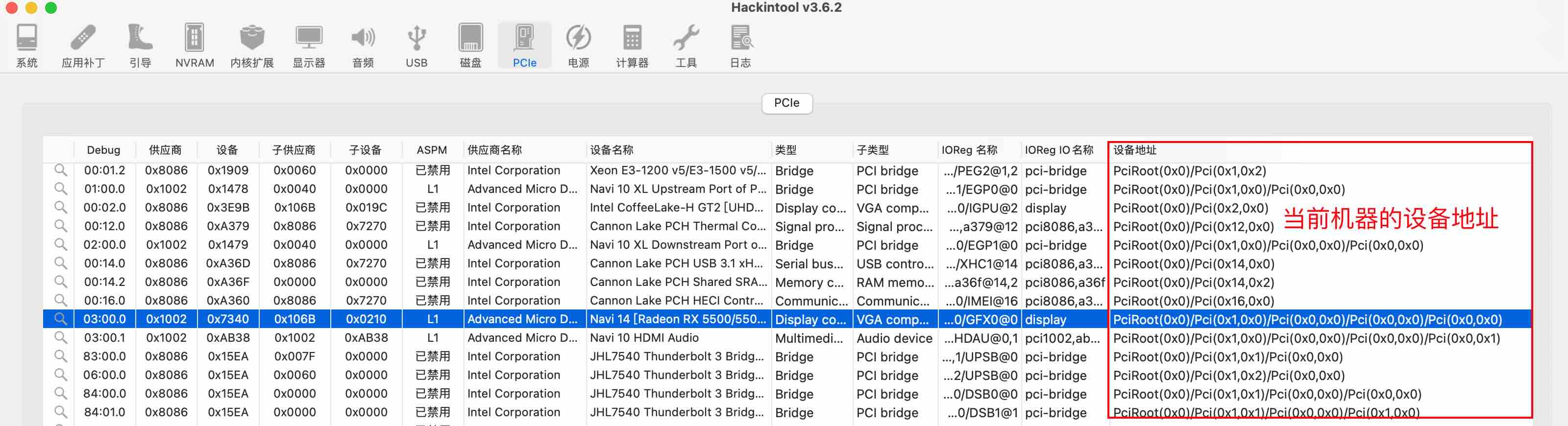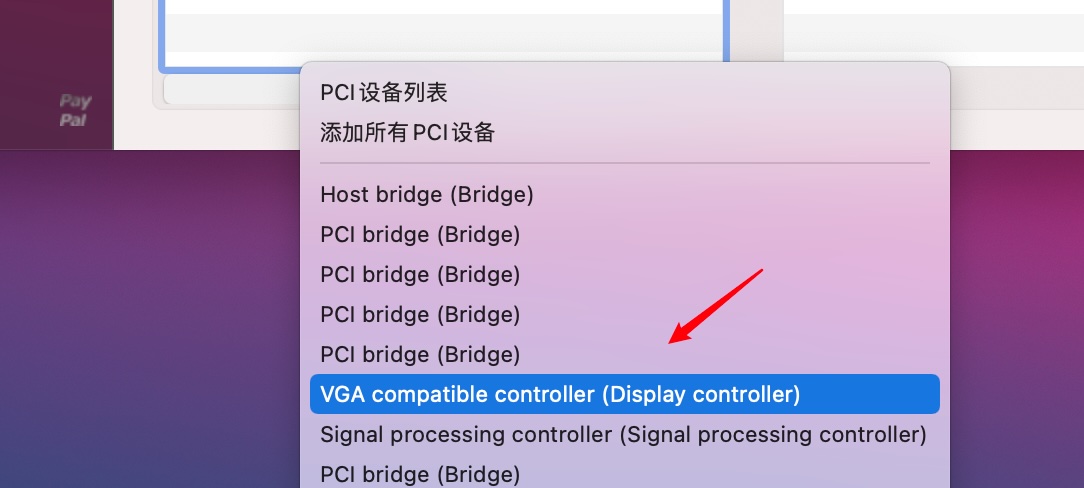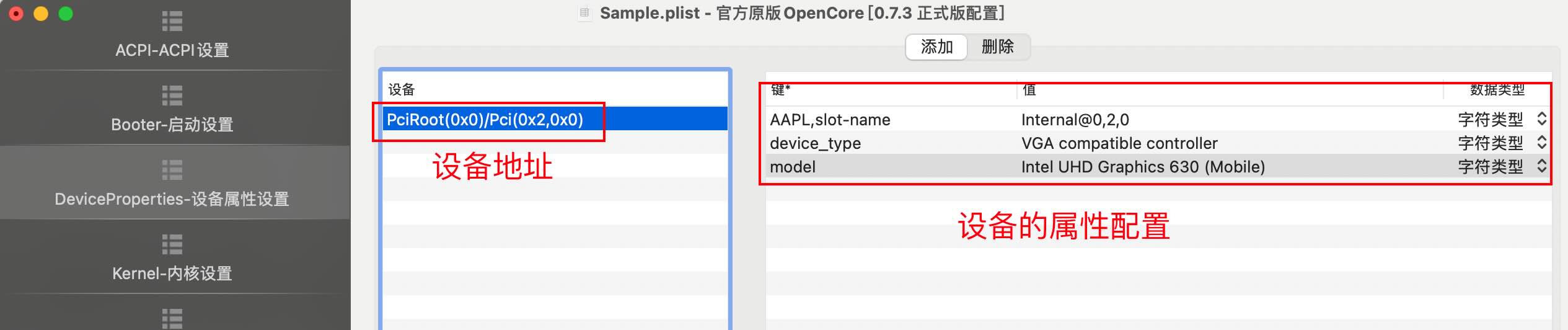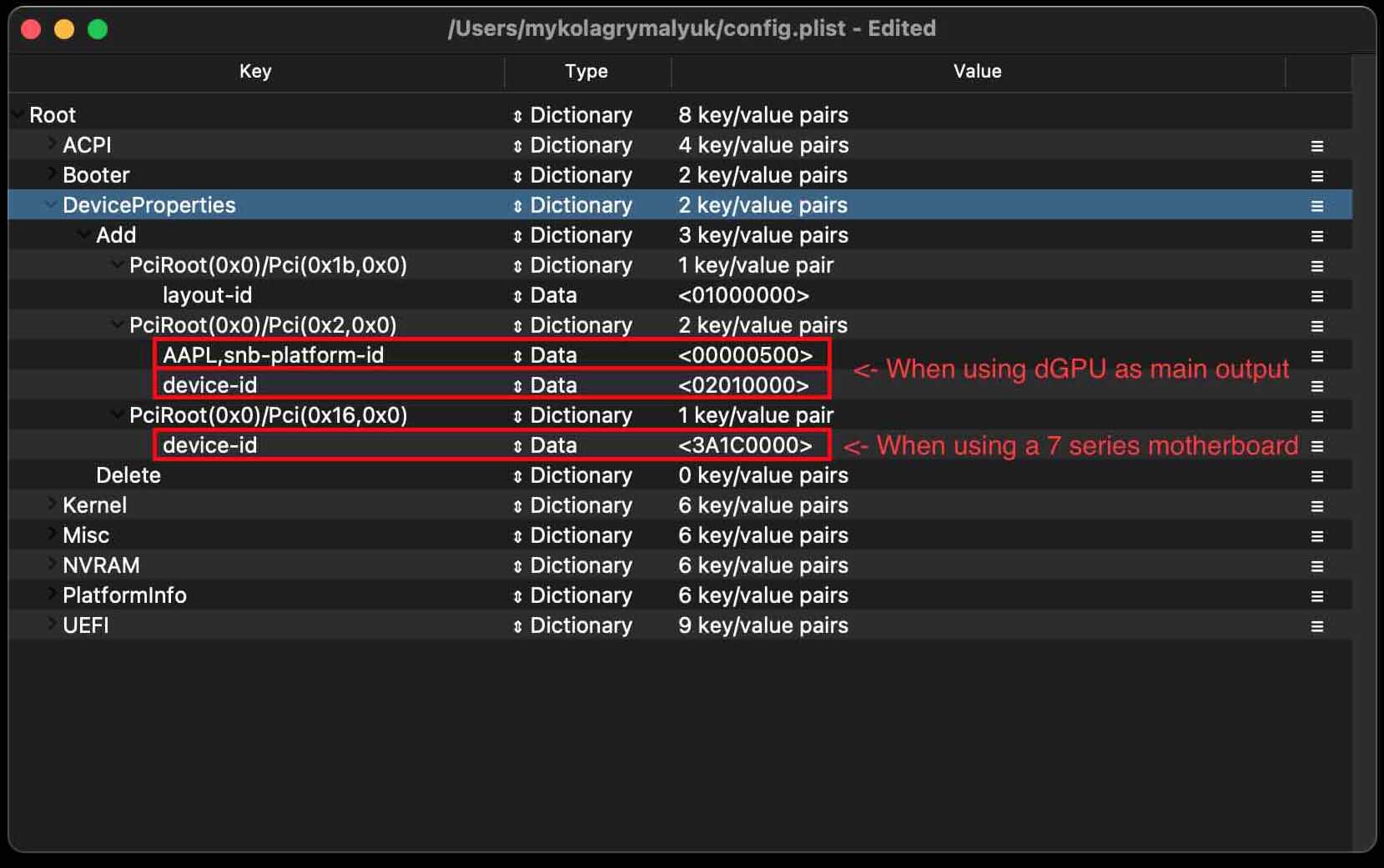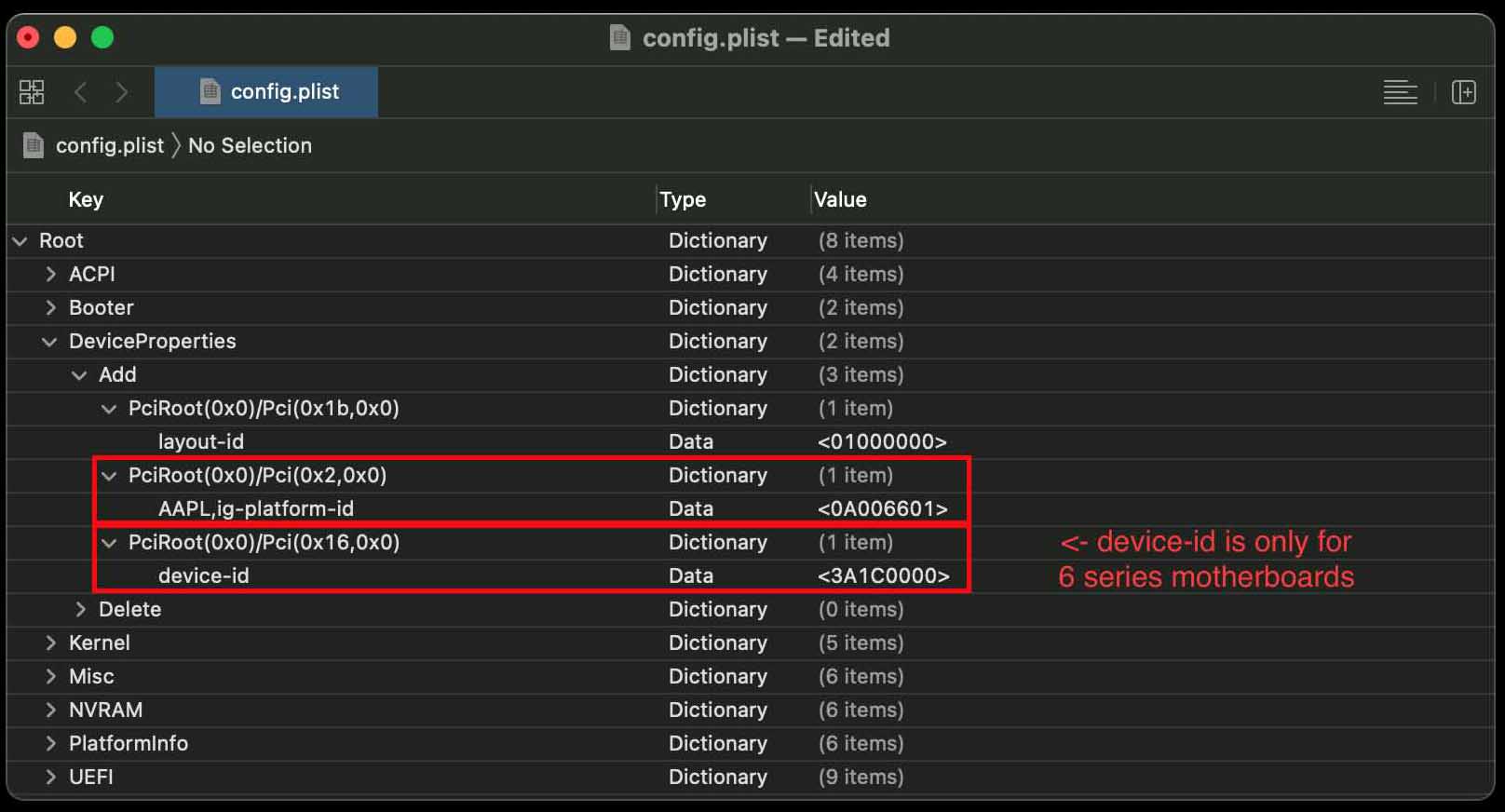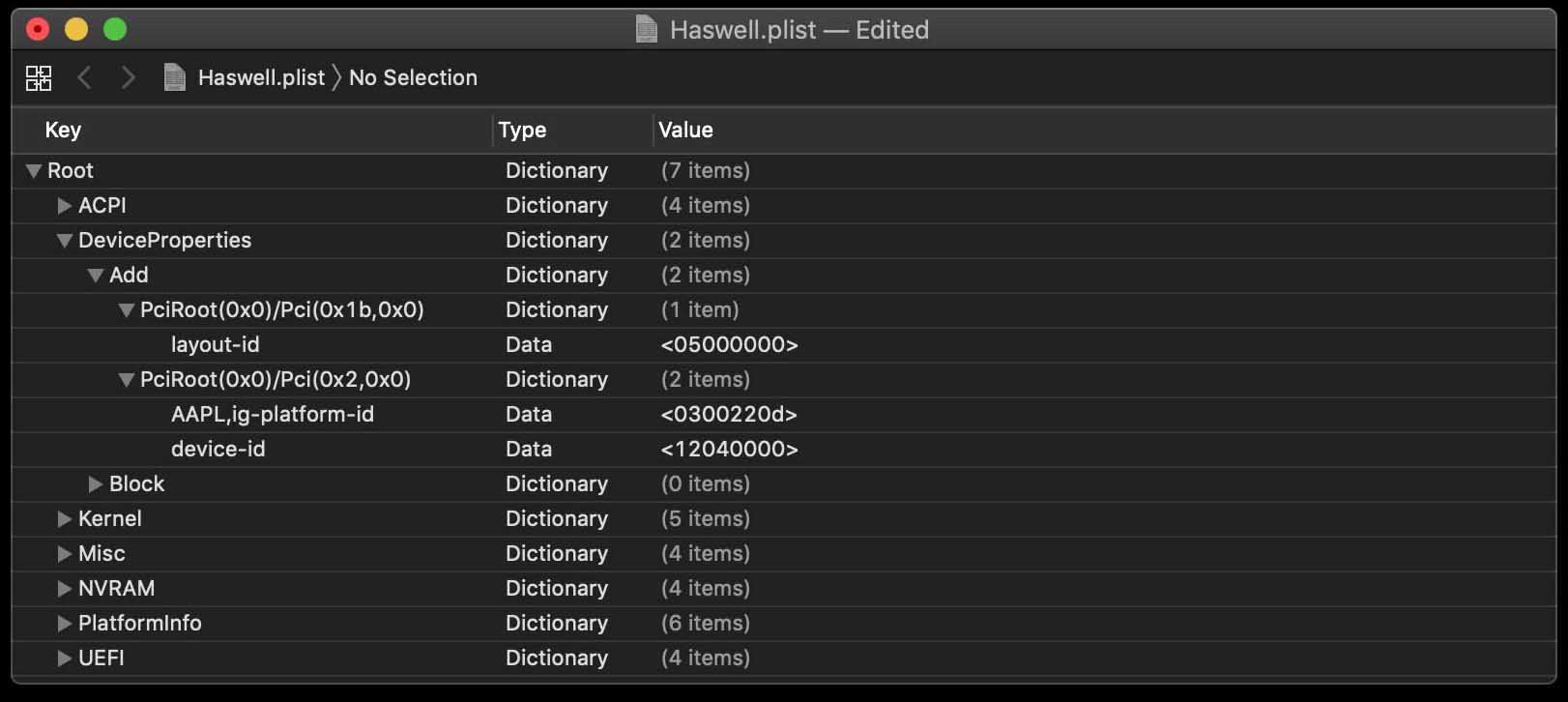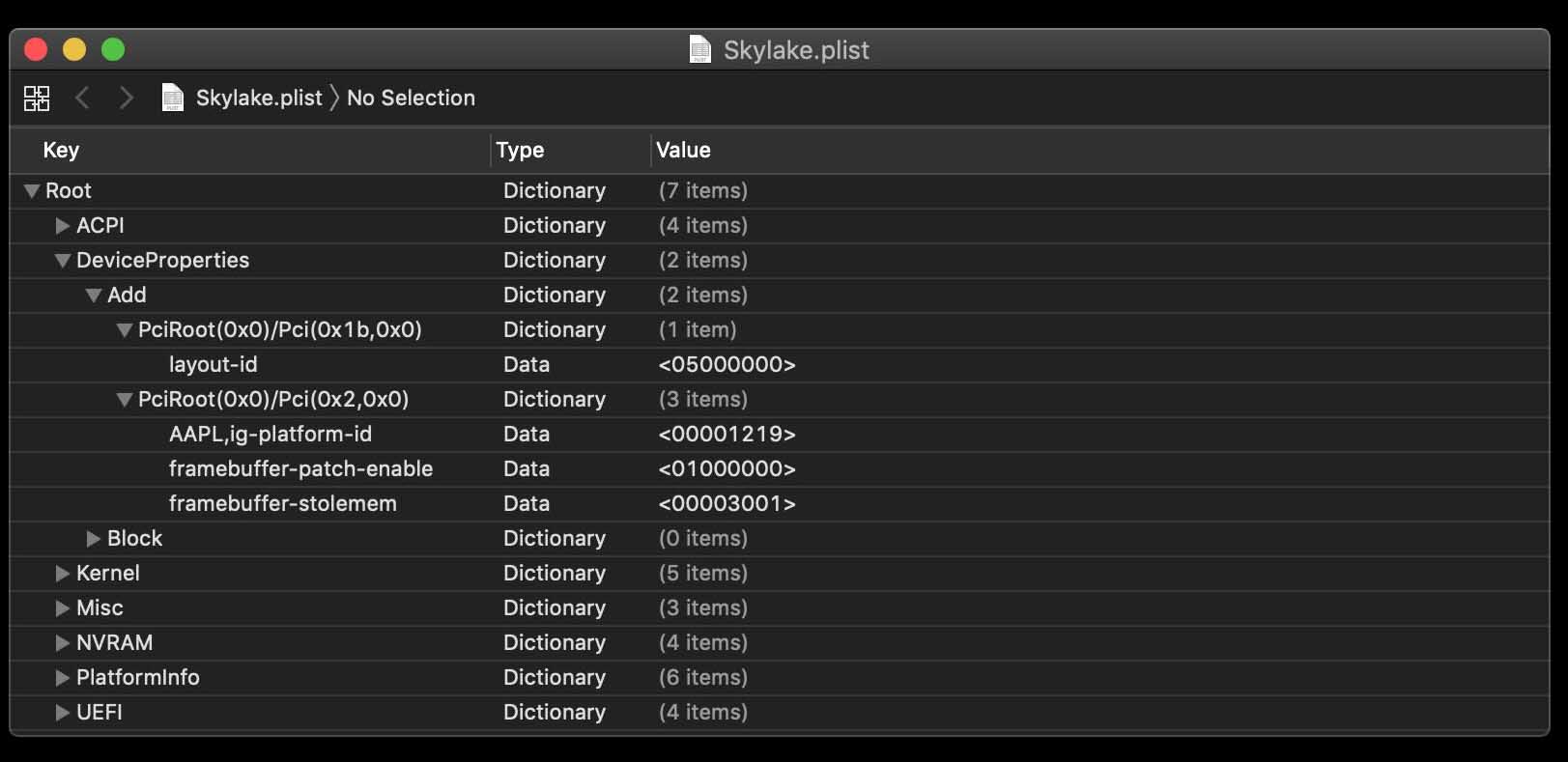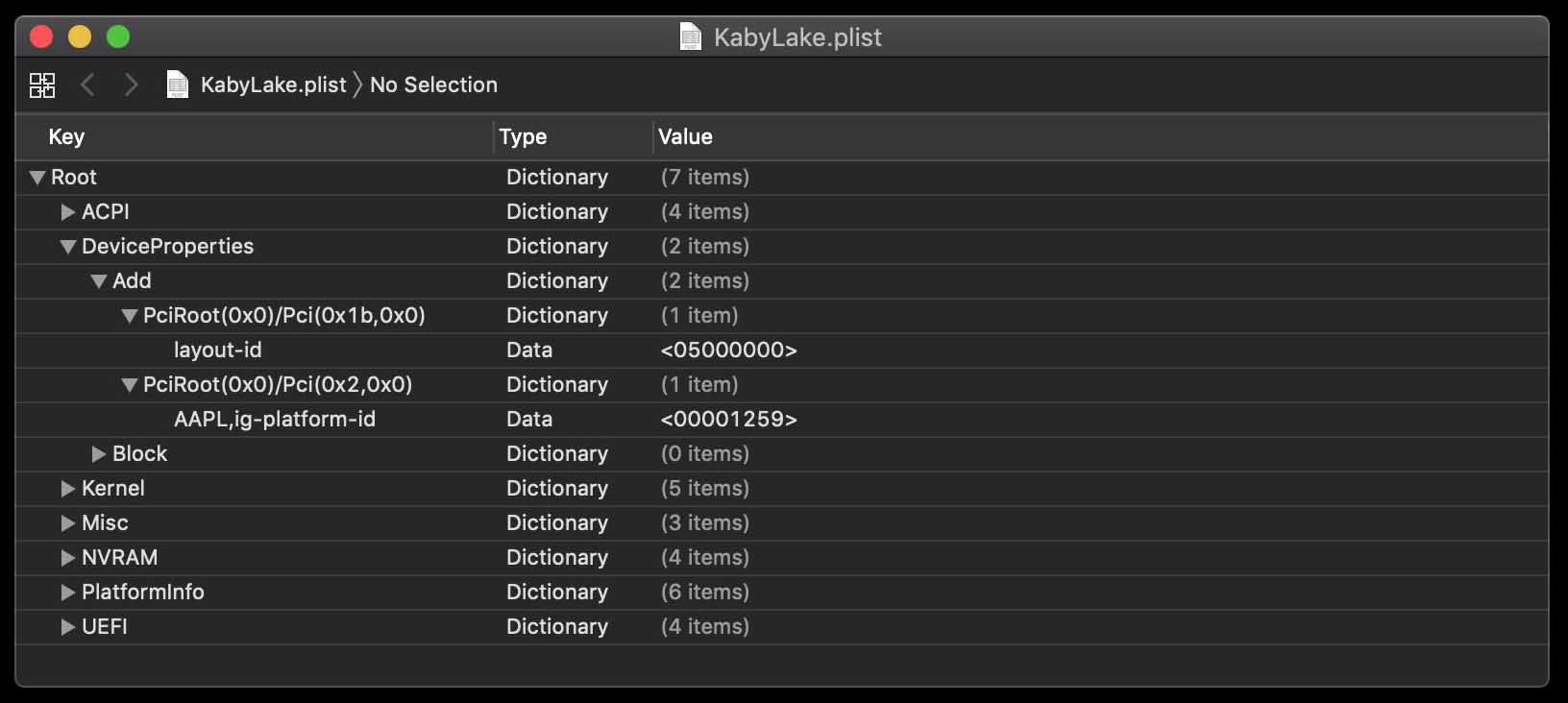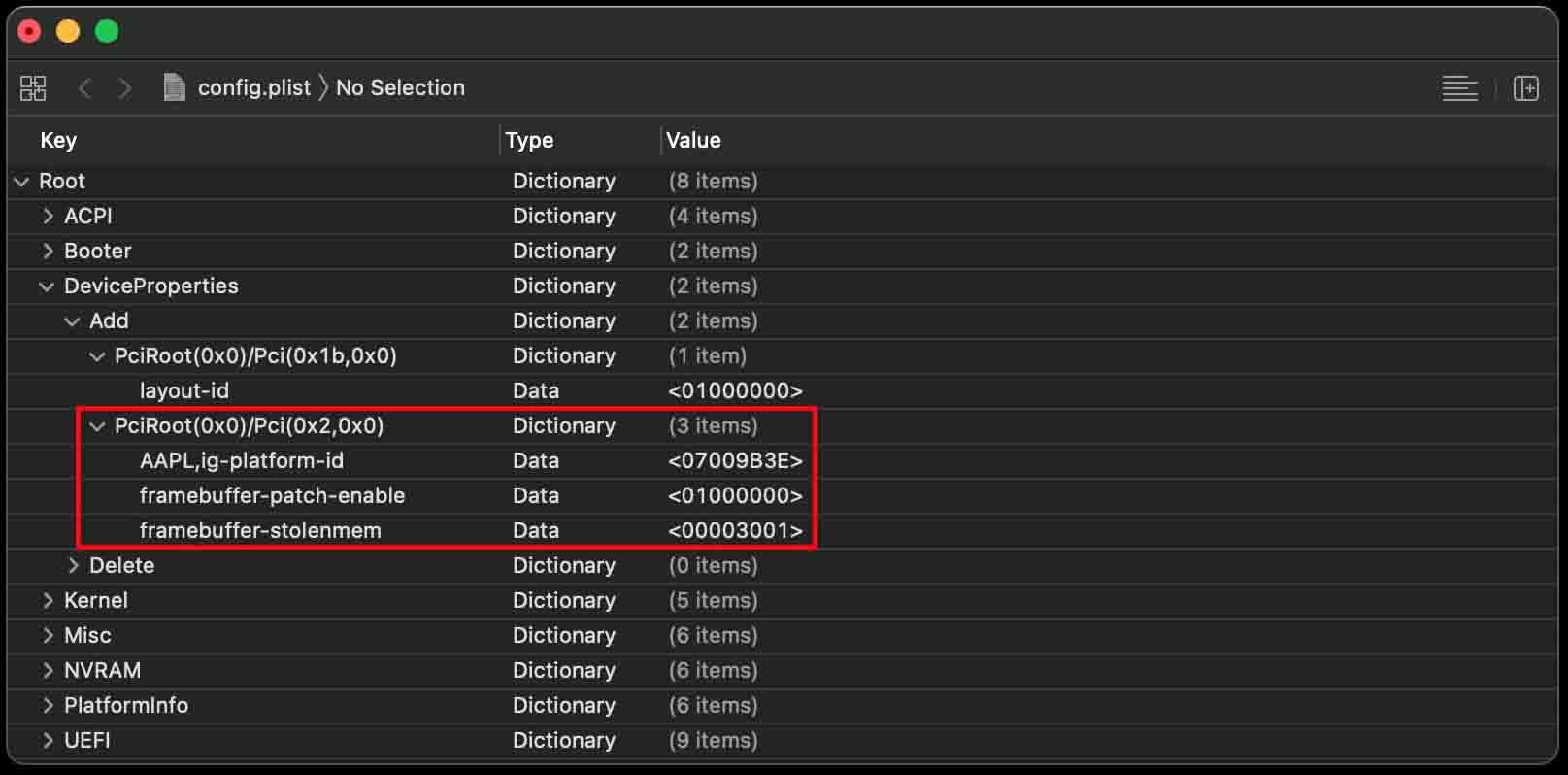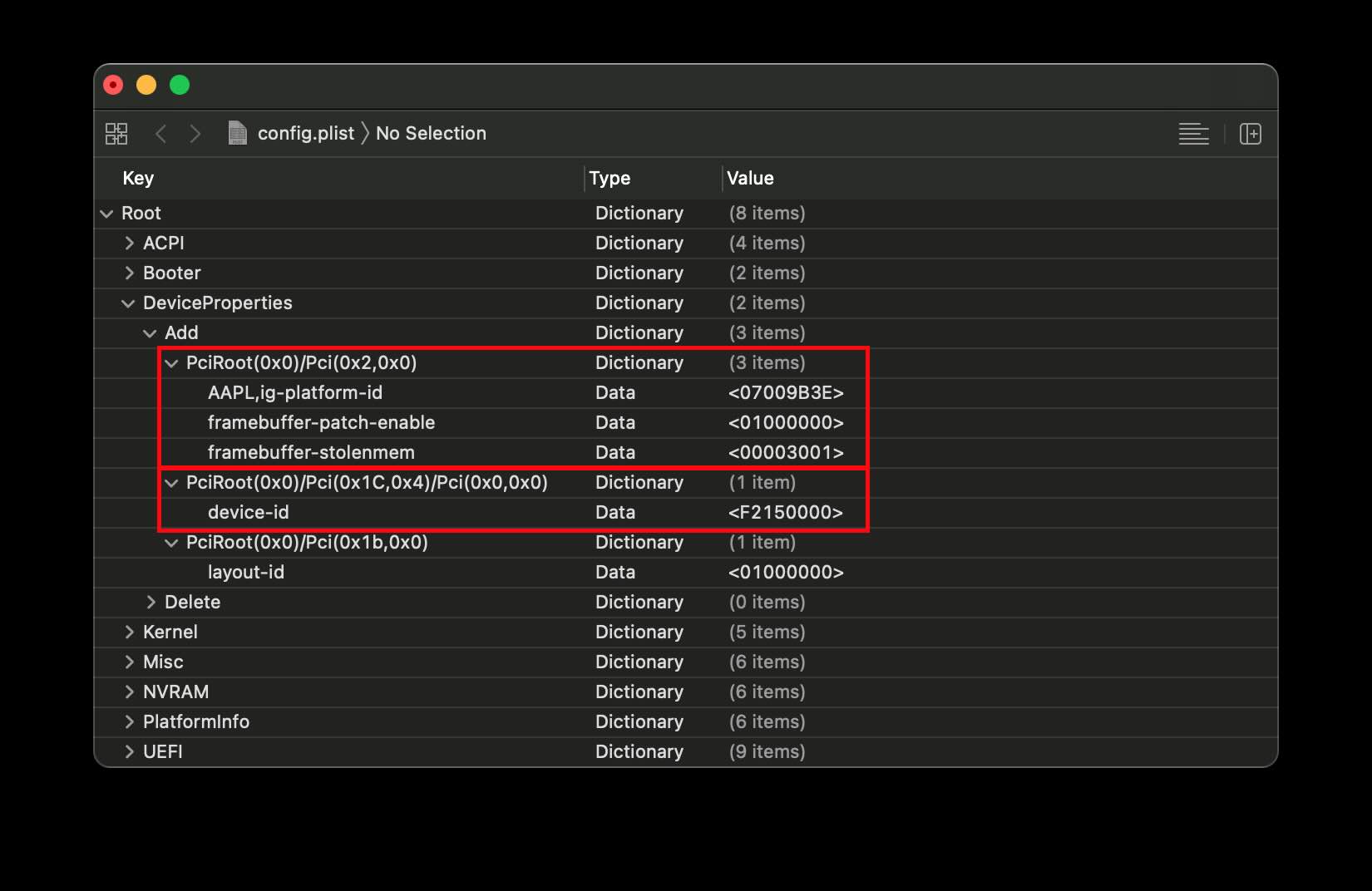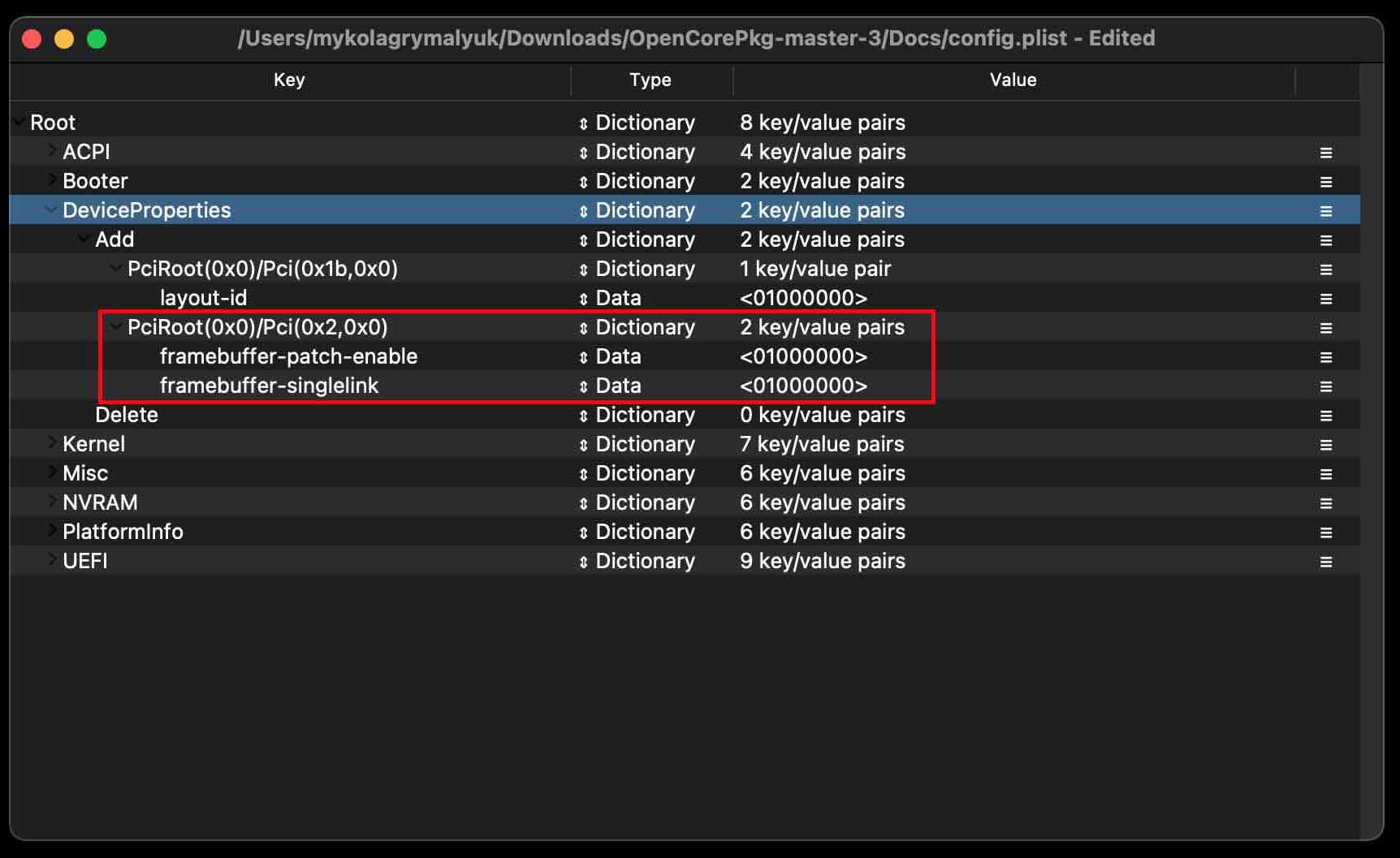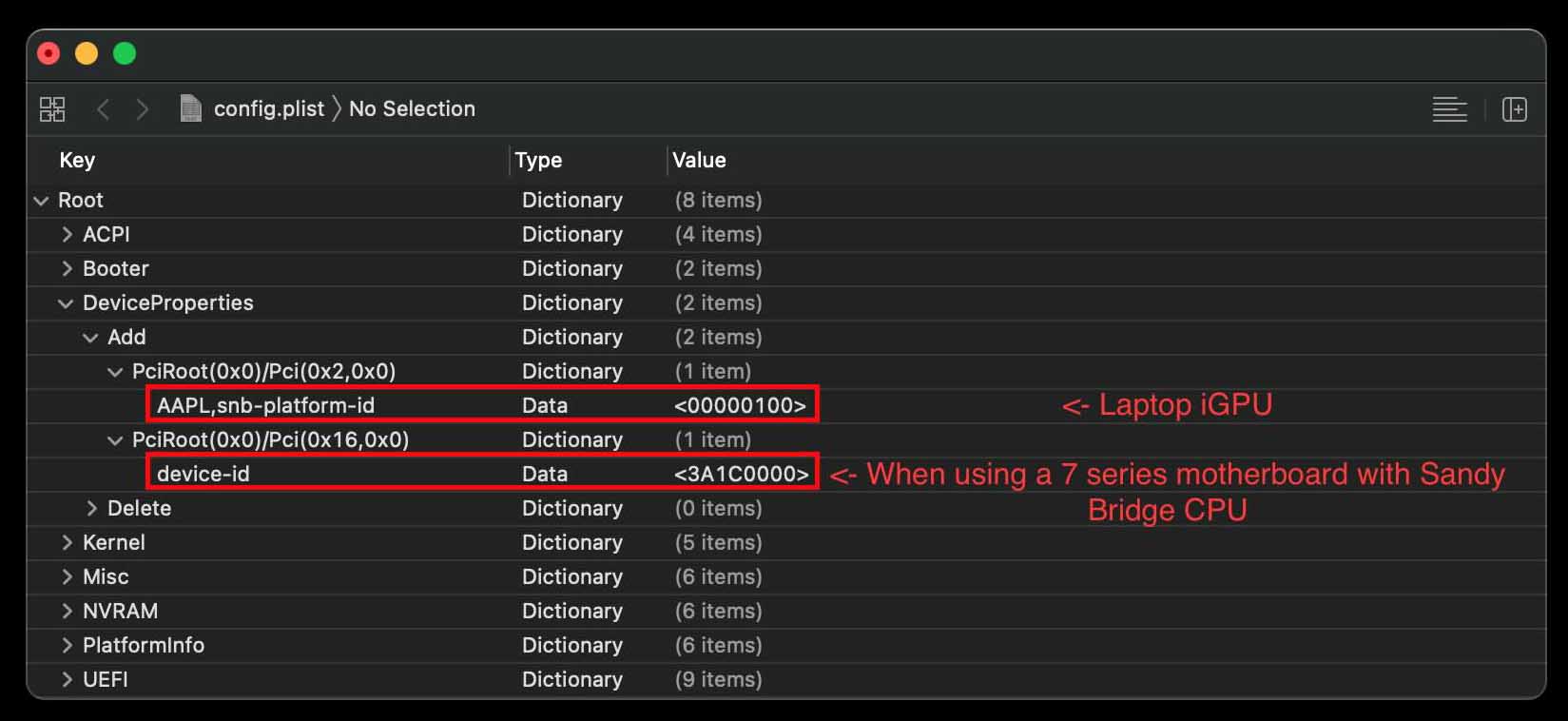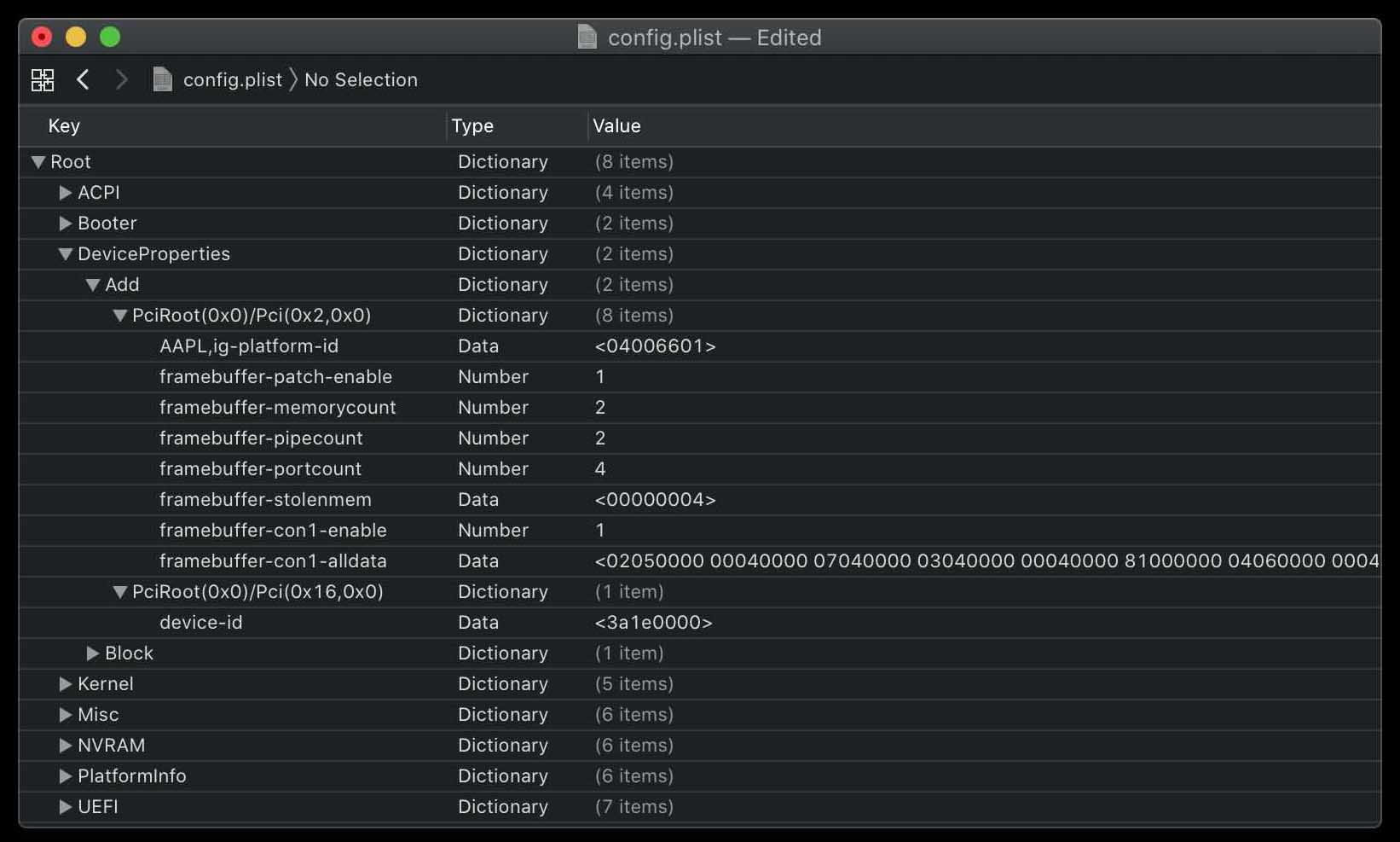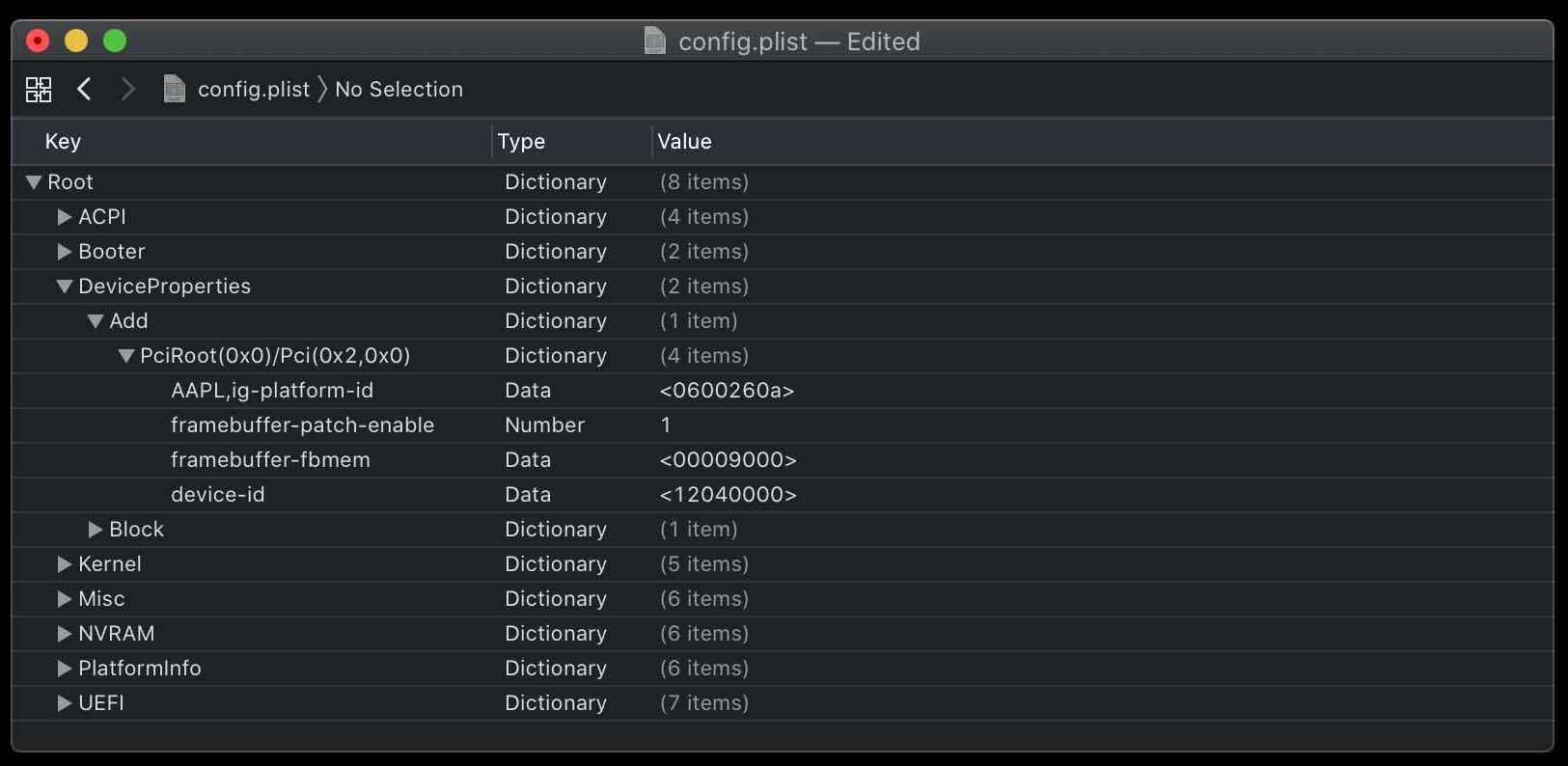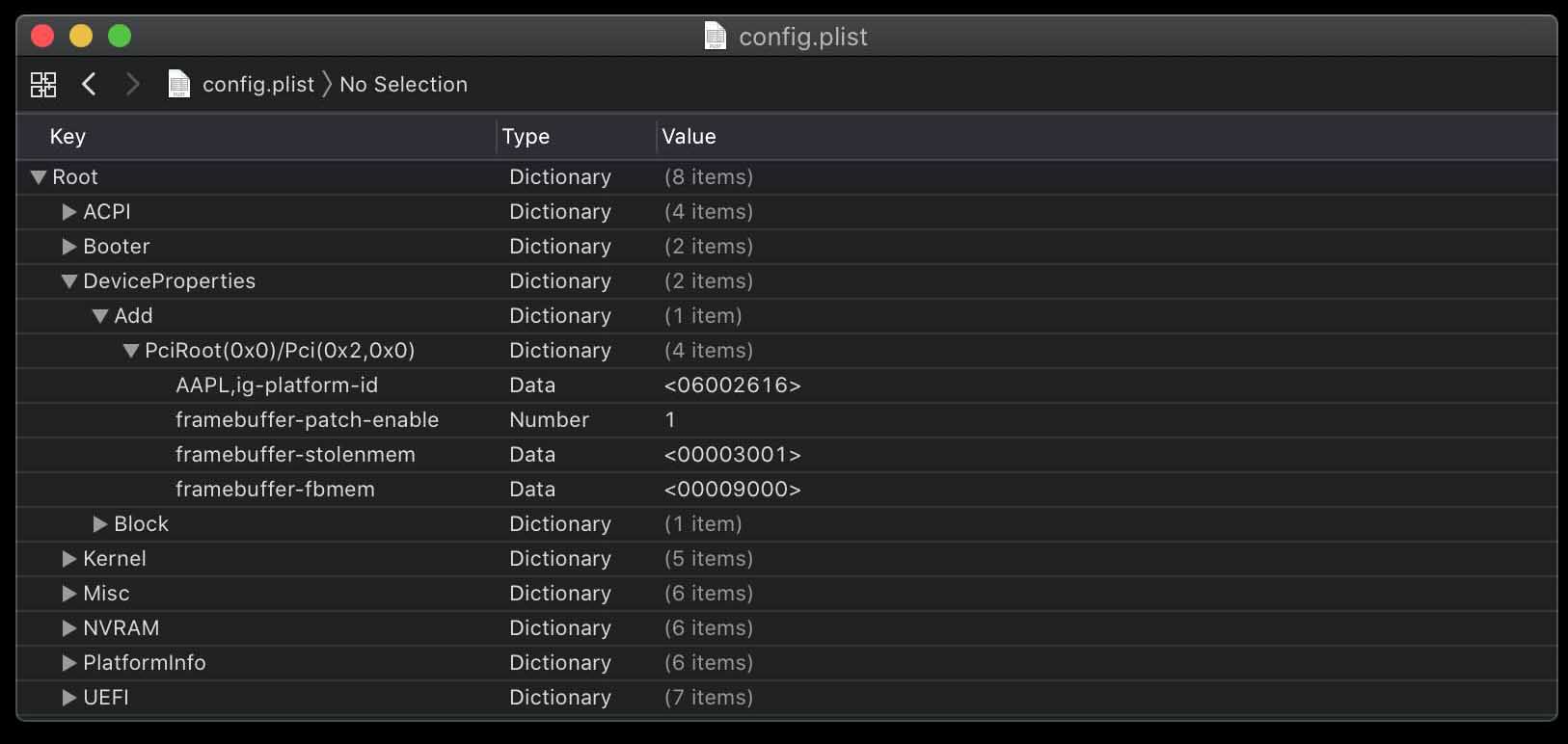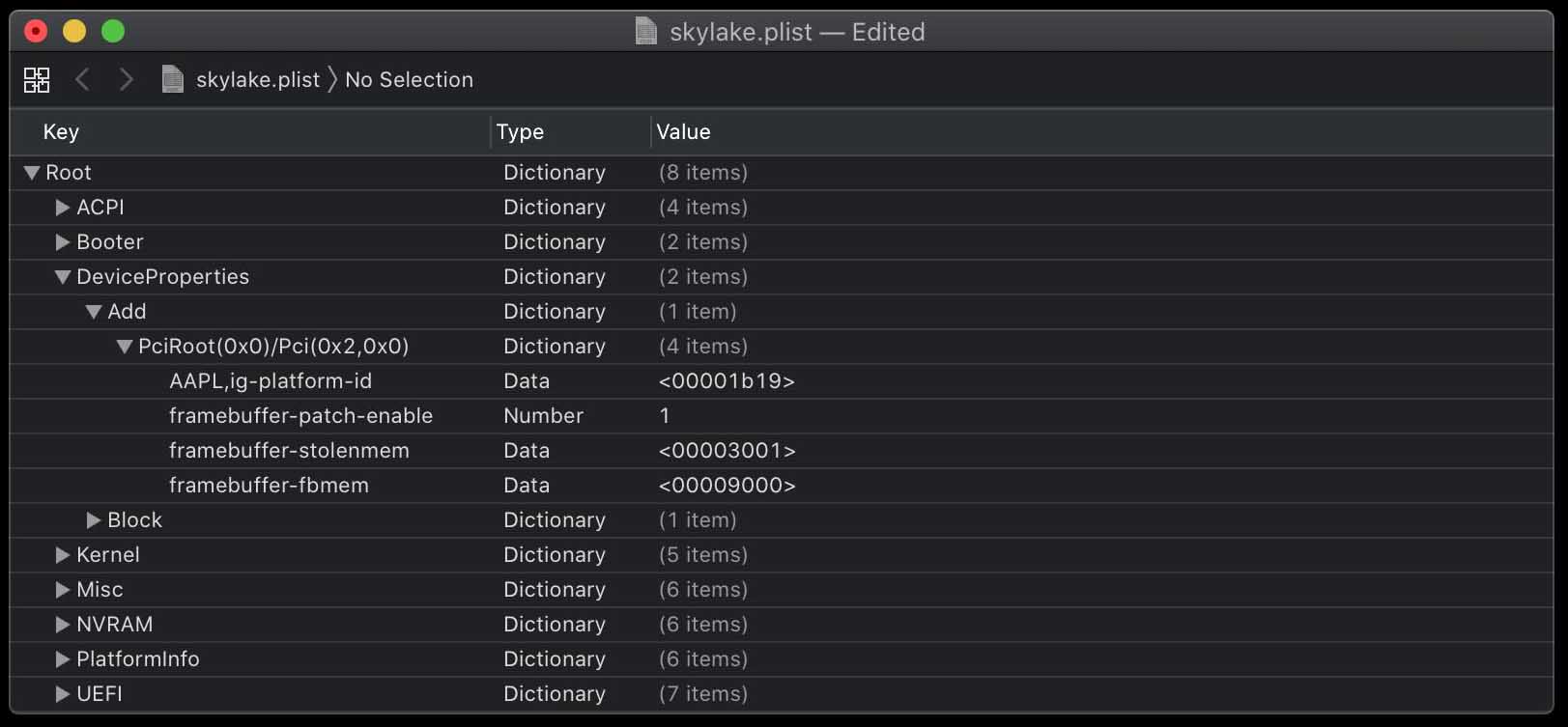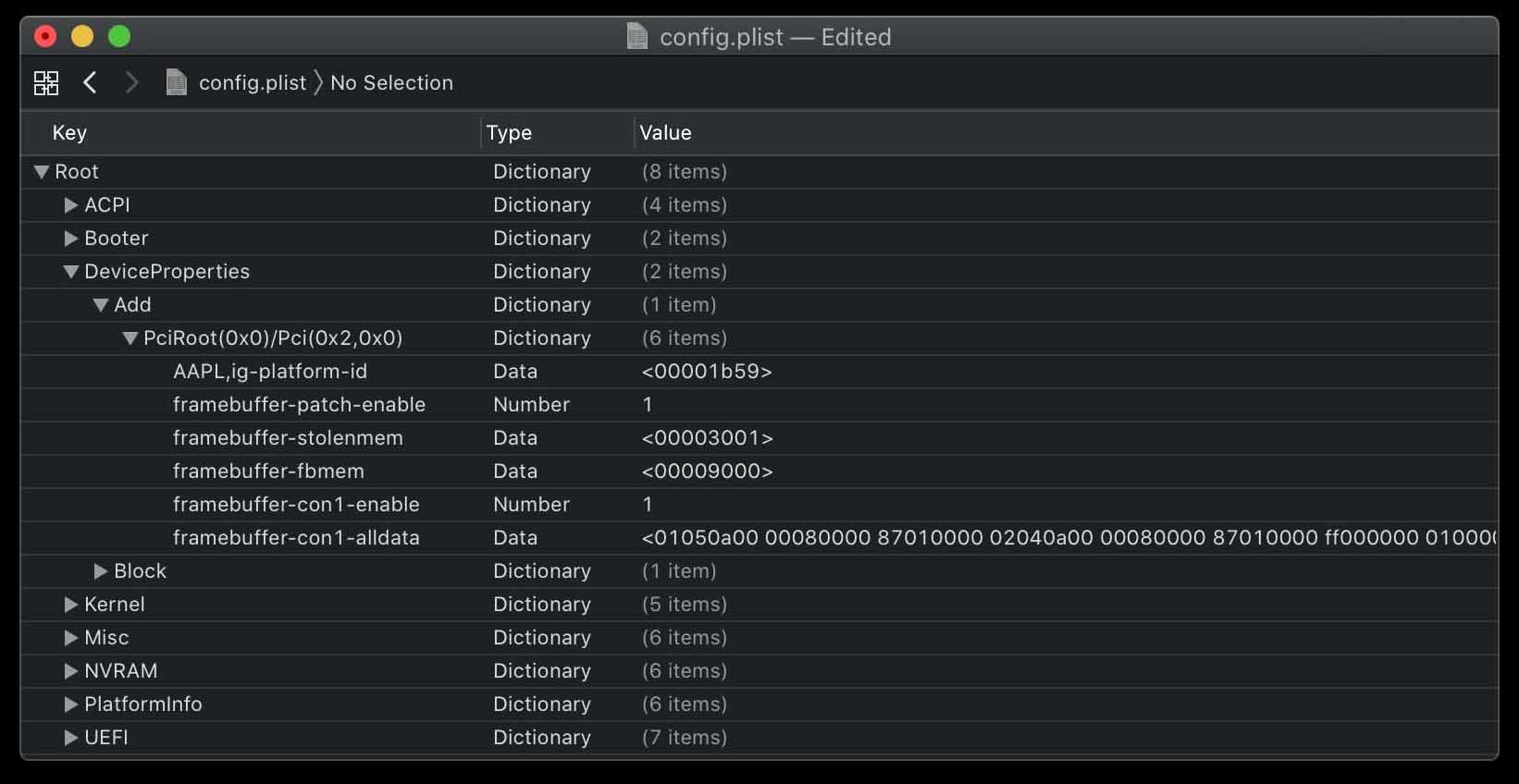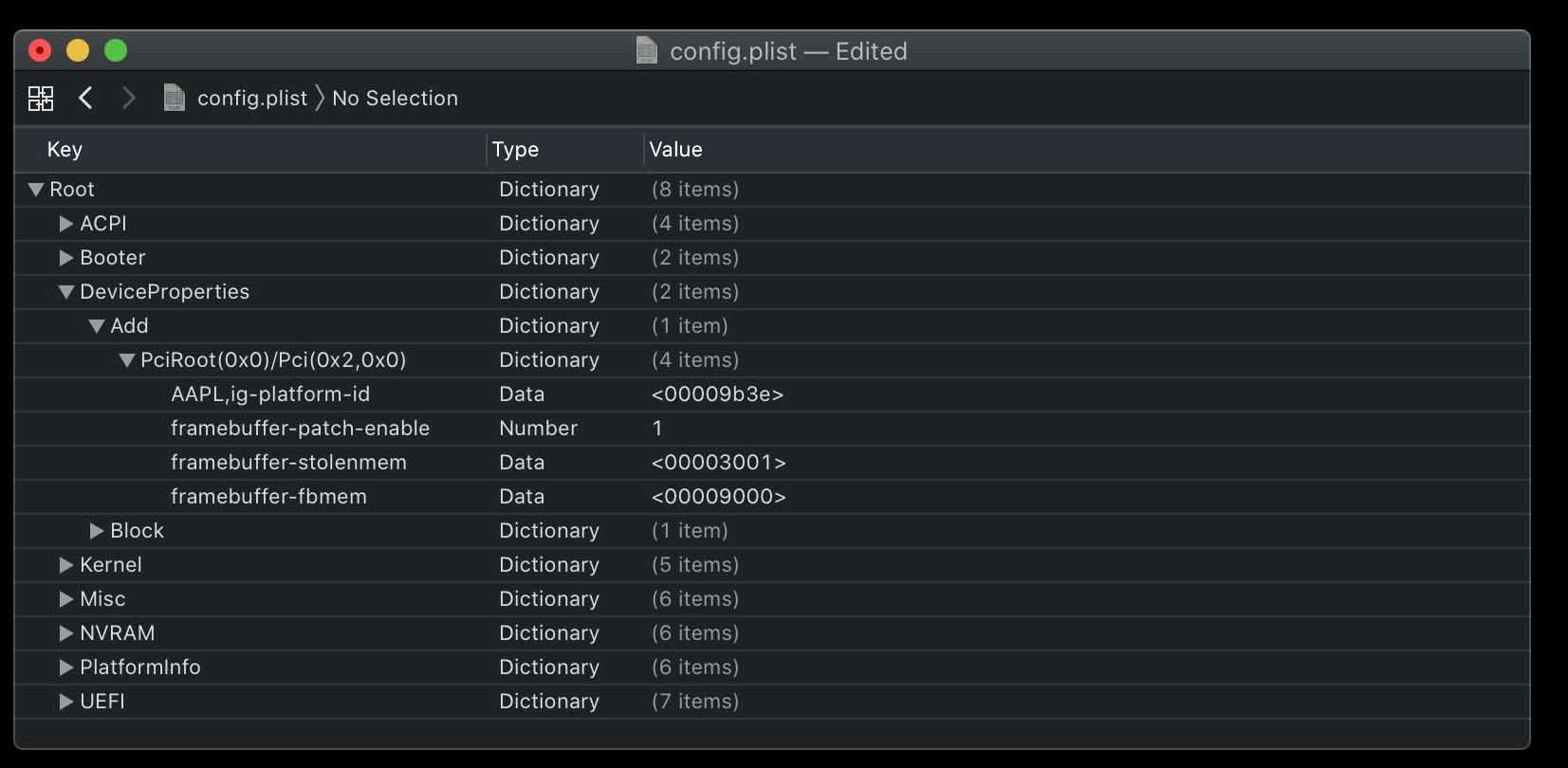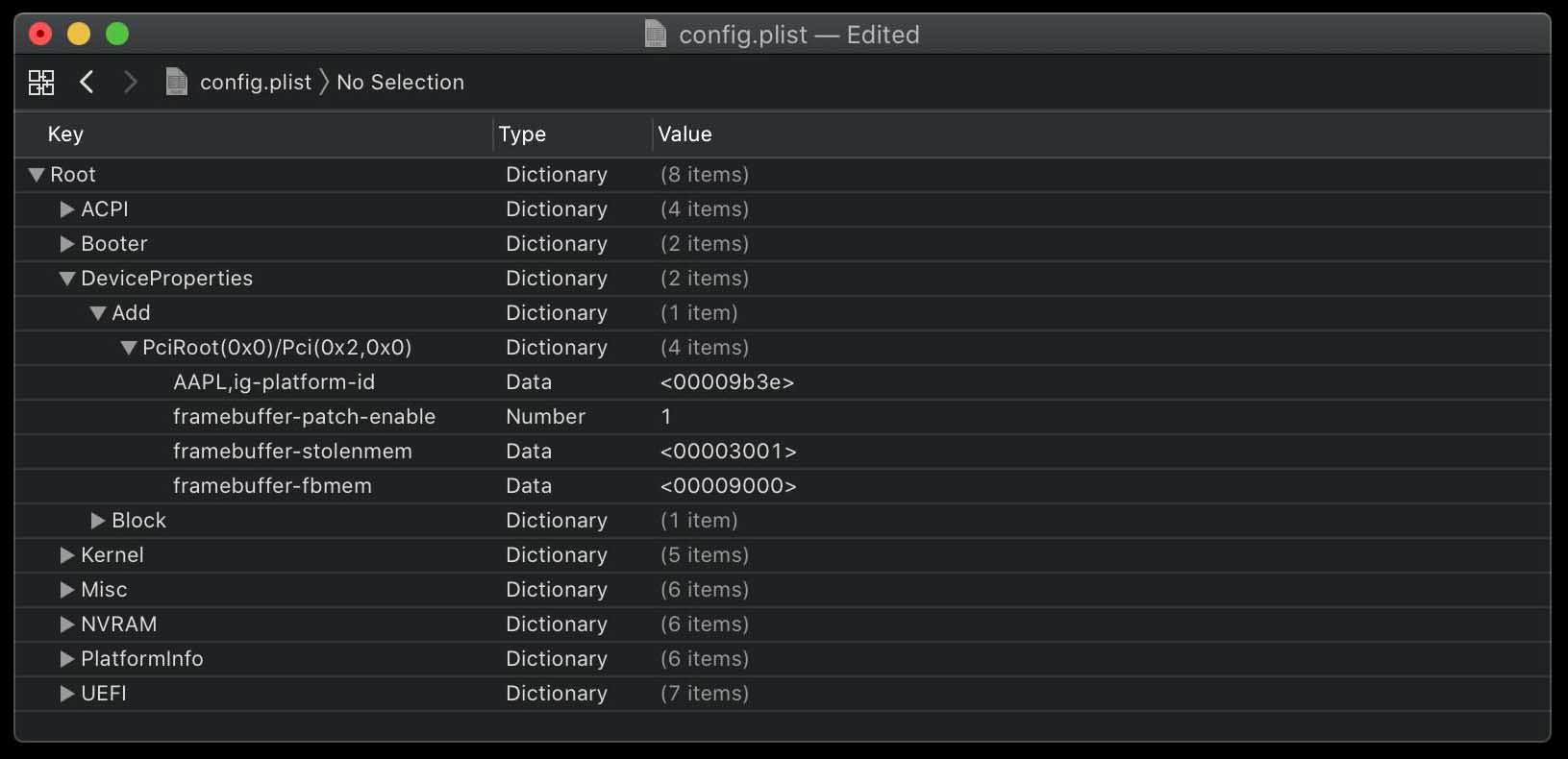DeviceProperties是OpenCore引导通过专用缓冲区提供给 macOS,用于设置 PCI 设备属性,如英特尔缓冲帧补丁,声卡 Layout ID 等。当然声卡的 ID 也可以直接通过启动项添加 alcid=xx 这种形式来添加也是 OK 的。
寻找设备地址
不同的设备的硬件地址是不一样的,可以使用 Hackintool 查看具体的地址信息:
或者直接使用OpenCore Configurator也是可以识别添加设备地址信息的:
添加好的效果如下:
当然设备属性这里还是有一些缺失的,这就需要我们来手动来补充了。
Intel 桌面平台
Yonah、Conroe 、Penryn、Lynnfield、Clarkdale
- PciRoot(0x0)/Pci(0x1b,0x0)
- 这个设备路径以实际为准,可能有误差,可使用 Hackintool 获取具体的设备路径
- layout-id
- AppleALC 音频注入,完整的 ALC ID 可以参考:AppleALC 支持设备列表
- 小编我建议大家是直接通过启动项添加
alcid=xx这种形式,简单方便。
这些平台无需特殊设置,只需要添加完善声卡信息即可,当然也可以直接通过启动项添加,前期调试的过程中,小编我建议大家是通过启动项添加 alcid=xx 这种形式。
Sandy Bridge
- PciRoot(0x0)/Pci(0x1b,0x0)
- 这个设备路径以实际为准,可能有误差,可使用 Hackintool 获取具体的设备路径
- layout-id
- AppleALC 音频注入,完整的 ALC ID 可以参考:AppleALC 支持设备列表
- 小编我建议大家是直接通过启动项添加
alcid=xx这种形式,简单方便。
- PciRoot(0x0)/Pci(0x2,0x0)
- 基本上所有 Intel 设备的核显都是这个路径(白苹果也是这个)
- 配置 iGPU 核显
- AAPL,snb-platform-id
- macOS 用来确定 iGPU 驱动程序如何与我们的系统交互的
- device-id
- 解决一些驱动异常问题,提高兼容度
| AAPL,snb-platform-id | 说明解释 |
|---|---|
10000300 | 当桌面 iGPU 用于驱动输出显示信号 |
00000500 | 核显仅计算使用而不驱动输出显示信号(有独显的时候建议使用) |
| device-id | 说明解释 |
|---|---|
26010000 | 当桌面 iGPU 用于驱动输出显示信号 |
02010000 | 核显仅计算使用而不驱动输出显示信号(有独显的时候建议使用) |
下面是桌面 HD 3000 核显的最终配置的示例:

Ivy Bridge
- PciRoot(0x0)/Pci(0x1b,0x0)
- 这个设备路径以实际为准,可能有误差,可使用 Hackintool 获取具体的设备路径
- layout-id
- AppleALC 音频注入,完整的 ALC ID 可以参考:AppleALC 支持设备列表
- 小编我建议大家是直接通过启动项添加
alcid=xx这种形式,简单方便。
- PciRoot(0x0)/Pci(0x2,0x0)
- 基本上所有 Intel 设备的核显都是这个路径(白苹果也是这个)
- 配置 iGPU 核显
- AAPL,ig-platform-id
- macOS 用来确定 iGPU 驱动程序如何与我们的系统交互的
- device-id
- 解决一些驱动异常问题,提供兼容度
| AAPL,ig-platform-id | 说明解释 |
|---|---|
0A006601 | 当桌面 iGPU 用于驱动输出显示信号 |
07006201 | 核显仅计算使用而不驱动输出显示信号(有独显的时候建议使用) |
台式机 HD 4000 核显的 AAPL,ig-platform-id 为 0A006601
- PciRoot(0x0)/Pci(0x16,0x0)
- Ivy Bridge CPU 与 6 系列主板(即 H61、B65、Q65、P67、H67、Q67、Z68)配合使用需要
- 欺骗 IMEI 设备以获得支持
- 无论是否使用 SSDT-IMEI,此属性仍然是必需的
| Key | Type | Value |
|---|---|---|
| device-id | Data | 3A1E0000 |
如果是 7 系列主板(即 B75、Q75、Z75、H77、Q77、Z77),则不需要此项
Haswell、Broadwell
- PciRoot(0x0)/Pci(0x1b,0x0)
- 这个设备路径以实际为准,可能有误差,可使用 Hackintool 获取具体的设备路径
- layout-id
- AppleALC 音频注入,完整的 ALC ID 可以参考:AppleALC 支持设备列表
- 小编我建议大家是直接通过启动项添加
alcid=xx这种形式,简单方便。
- PciRoot(0x0)/Pci(0x2,0x0)
- 基本上所有 Intel 设备的核显都是这个路径(白苹果也是这个)
- 配置 iGPU 核显
- AAPL,ig-platform-id
- macOS 用来确定 iGPU 驱动程序如何与我们的系统交互的
- device-id
- 解决一些驱动异常问题,提高兼容度
- framebuffer-patch-enable
- 启用通过 WhateverGreen.kext 进行修补
- 如果是独显输出的话可以不需要这个属性
- BIOS 可以设置
DVMT Pre-Allocated: 64MB也不需要
- framebuffer-stolenmem
- 设置核显最小被盗内存
- 如果是独显输出的话可以不需要这个属性
- BIOS 可以设置
DVMT Pre-Allocated: 64MB的话也不需要
- framebuffer-fbmem
- 设置缓冲帧内存大小
- 如果是独显输出的话可以不需要这个属性
- BIOS 可以设置
DVMT Pre-Allocated: 64MB的话也不需要
| AAPL,ig-platform-id | 解释说明 |
|---|---|
0300220D | 当桌面 iGPU 用于驱动输出显示信号 |
04001204 | 核显仅计算使用而不驱动输出显示信号(有独显的时候建议使用 |
07002216 | 当桌面 iGPU 用于驱动输出显示信号的另一个可选 ID |
| device-id | 说明解释 |
|---|---|
12040000 | HD 4600 核显的设备 ID |
下面是 HD 4400 核显的最终配置的示例:
| Key | Type | Value |
|---|---|---|
| AAPL,ig-platform-id | Data | 0300220D |
| framebuffer-patch-enable | Data | 01000000 |
| framebuffer-stolenmem | Data | 00003001 |
| framebuffer-fbmem | Data | 00009000 |
| device-id | Data | 12040000 |
下面是 lris Pro 6200 核显的最终配置示例:
| Key | Type | Value |
|---|---|---|
| AAPL,ig-platform-id | Data | 07002216 |
| framebuffer-patch-enable | Data | 01000000 |
| framebuffer-stolenmem | Data | 00003001 |
| framebuffer-fbmem | Data | 00009000 |
Skylake
- PciRoot(0x0)/Pci(0x1b,0x0)
- 这个设备路径以实际为准,可能有误差,可使用 Hackintool 获取具体的设备路径
- layout-id
- AppleALC 音频注入,完整的 ALC ID 可以参考:AppleALC 支持设备列表
- 小编我建议大家是直接通过启动项添加
alcid=xx这种形式,简单方便。
- PciRoot(0x0)/Pci(0x2,0x0)
- 基本上所有 Intel 设备的核显都是这个路径(白苹果也是这个)
- 配置 iGPU 核显
- AAPL,ig-platform-id
- macOS 用来确定 iGPU 驱动程序如何与我们的系统交互的
- device-id
- 解决一些驱动异常问题,提高兼容度
- framebuffer-patch-enable
- 启用通过 WhateverGreen.kext 进行修补
- 如果是独显输出的话可以不需要这个属性
- BIOS 可以设置
DVMT Pre-Allocated: 64MB也不需要
- framebuffer-stolenmem
- 设置核显最小被盗内存
- 如果是独显输出的话可以不需要这个属性
- BIOS 可以设置
DVMT Pre-Allocated: 64MB的话也不需要
- framebuffer-fbmem
- 设置缓冲帧内存大小
- 如果是独显输出的话可以不需要这个属性
- BIOS 可以设置
DVMT Pre-Allocated: 64MB的话也不需要
| AAPL,ig-platform-id | 解释说明 |
|---|---|
00001219 | 当桌面 iGPU 用于驱动显示器时使用 |
01001219 | 核显仅计算使用而不驱动输出显示信号(有独显的时候建议使用) |
HD P530 核显用户需要注意的是,您的 iGPU 核显不受本机支持,因此您需要添加以下属性:
| Key | Type | Value |
|---|---|---|
| device-id | Data | 1B190000 |
下面是 HD P530 核显的最终配置示例:
| Key | Type | Value |
|---|---|---|
| AAPL,ig-platform-id | Data | 00001219 |
| framebuffer-patch-enable | Data | 01000000 |
| framebuffer-stolenmem | Data | 00003001 |
| framebuffer-fbmem | Data | 00009000 |
| device-id | Data | 1B190000 |
Kaby Lake
- PciRoot(0x0)/Pci(0x1b,0x0)
- 这个设备路径以实际为准,可能有误差,可使用 Hackintool 获取具体的设备路径
- layout-id
- AppleALC 音频注入,完整的 ALC ID 可以参考:AppleALC 支持设备列表
- 小编我建议大家是直接通过启动项添加
alcid=xx这种形式,简单方便。
- PciRoot(0x0)/Pci(0x2,0x0)
- 基本上所有 Intel 设备的核显都是这个路径(白苹果也是这个)
- 配置 iGPU 核显
- AAPL,ig-platform-id
- macOS 用来确定 iGPU 驱动程序如何与我们的系统交互的
- device-id
- 解决一些驱动异常问题,提高兼容度
- framebuffer-patch-enable
- 通过 WhateverGreen.kext 进行修补
- 是独显输出的话可以不需要这个属性
- OS 可以设置
DVMT Pre-Allocated: 64MB也不需要
- framebuffer-stolenmem
- 设置核显最小被盗内存
- 如果是独显输出的话可以不需要这个属性
- BIOS 可以设置
DVMT Pre-Allocated: 64MB的话也不需要
- framebuffer-fbmem
- 设置缓冲帧内存大小
- 如果是独显输出的话可以不需要这个属性
- BIOS 可以设置
DVMT Pre-Allocated: 64MB的话也不需要
| AAPL,ig-platform-id | 解释说明 |
|---|---|
00001259 | 当桌面 iGPU 用于驱动输出显示信号 |
03001259 | 当桌面 iGPU 仅用于计算任务且不驱动显示器时使用 |
下面是 HD630 核显的最终配置示例:
| Key | Type | Value |
|---|---|---|
| AAPL,ig-platform-id | Data | 00001259 |
| framebuffer-patch-enable | Data | 01000000 |
| framebuffer-stolenmem | Data | 00003001 |
Coffee Lake
- PciRoot(0x0)/Pci(0x1b,0x0)
- 这个设备路径以实际为准,可能有误差,可使用 Hackintool 获取具体的设备路径
- layout-id
- AppleALC 音频注入,完整的 ALC ID 可以参考:AppleALC 支持设备列表
- 小编我建议大家是直接通过启动项添加
alcid=xx这种形式,简单方便。
- PciRoot(0x0)/Pci(0x2,0x0)
- 基本上所有 Intel 设备的核显都是这个路径(白苹果也是这个)
- 配置 iGPU 核显
- AAPL,ig-platform-id
- macOS 用来确定 iGPU 驱动程序如何与我们的系统交互的
- device-id
- 解决一些驱动异常问题,提高兼容度
- framebuffer-patch-enable
- 启用通过 WhateverGreen.kext 进行修补
- 如果是独显输出的话可以不需要这个属性
- BIOS 可以设置
DVMT Pre-Allocated: 64MB也不需要
- framebuffer-stolenmem
- 设置核显最小被盗内存
- 如果是独显输出的话可以不需要这个属性
- BIOS 可以设置
DVMT Pre-Allocated: 64MB的话也不需要
- framebuffer-fbmem
- 设置缓冲帧内存大小
- 如果是独显输出的话可以不需要这个属性
- BIOS 可以设置
DVMT Pre-Allocated: 64MB的话也不需要
| AAPL,ig-platform-id | 解释说明 |
|---|---|
07009B3E | 当桌面 iGPU 用于驱动输出显示信号 |
00009B3E | 如果07009B3E 不起作用的话,可以考虑使用这个 ID 看看 |
0300913E | 核显仅计算使用而不驱动输出显示信号(有独显的时候建议使用) |
下面是 HD630 核显的最终配置示例:
| Key | Type | Value |
|---|---|---|
| AAPL,ig-platform-id | Data | 07009B3E |
| framebuffer-patch-enable | Data | 01000000 |
| framebuffer-stolenmem | Data | 00003001 |
Comet Lake
- PciRoot(0x0)/Pci(0x1b,0x0)
- 这个设备路径以实际为准,可能有误差,可使用 Hackintool 获取具体的设备路径
- layout-id
- AppleALC 音频注入,完整的 ALC ID 可以参考:AppleALC 支持设备列表
- 小编我建议大家是直接通过启动项添加
alcid=xx这种形式,简单方便。
- PciRoot(0x0)/Pci(0x2,0x0)
- 基本上所有 Intel 设备的核显都是这个路径(白苹果也是这个)
- 配置 iGPU 核显
- AAPL,ig-platform-id
- macOS 用来确定 iGPU 驱动程序如何与我们的系统交互的
- device-id
- 解决一些驱动异常问题,提高兼容度
- framebuffer-patch-enable
- 启用通过 WhateverGreen.kext 进行修补
- 如果是独显输出的话可以不需要这个属性
- BIOS 可以设置
DVMT Pre-Allocated: 64MB也不需要
- framebuffer-stolenmem
- 设置核显最小被盗内存
- 如果是独显输出的话可以不需要这个属性
- BIOS 可以设置
DVMT Pre-Allocated: 64MB的话也不需要
- framebuffer-fbmem
- 设置缓冲帧内存大小
- 如果是独显输出的话可以不需要这个属性
- BIOS 可以设置
DVMT Pre-Allocated: 64MB的话也不需要
| AAPL,ig-platform-id | 解释说明 |
|---|---|
07009B3E | 当桌面 iGPU 用于驱动输出显示信号 |
00009B3E | 如果07009B3E 不起作用的话,可以考虑使用这个 ID 看看 |
0300C89B | 核显仅计算使用而不驱动输出显示信号(有独显的时候建议使用) |
下面是 HD630 核显的最终配置示例:
| Key | Type | Value |
|---|---|---|
| AAPL,ig-platform-id | Data | 07009B3E |
| framebuffer-patch-enable | Data | 01000000 |
| framebuffer-stolenmem | Data | 00003001 |
Intel 高端桌面平台
Nehalem、Westmere、Sandy and Ivy Bridge-E、Haswell-E、Skylake-X/W and Cascade Lake-X/W
- PciRoot(0x0)/Pci(0x1b,0x0)
- 这个设备路径以实际为准,可能有误差,可使用 Hackintool 获取具体的设备路径
- layout-id
- AppleALC 音频注入,完整的 ALC ID 可以参考:AppleALC 支持设备列表
- 我建议大家是直接通过启动项添加
alcid=xx这种形式,简单方便。
这些平台无需特殊设置,只需要添加完善声卡信息即可,当然也可以直接通过启动项添加,前期调试的过程中,小编建议大家是通过启动项添加 alcid=xx 这种形式。
Intel 笔记本平台
Skylake-X/W、Cascade Lake-X/W
- PciRoot(0x0)/Pci(0x1b,0x0)
- 这个设备路径以实际为准,可能有误差,可使用 Hackintool 获取具体的设备路径
- layout-id
- AppleALC 音频注入,完整的 ALC ID 可以参考:AppleALC 支持设备列表
- 我建议大家是直接通过启动项添加
alcid=xx这种形式,简单方便。
- PciRoot(0x0)/Pci(0x2,0x0)
- 基本上所有 Intel 设备的核显都是这个路径(白苹果也是这个)
- 配置 iGPU 核显
- AAPL,ig-platform-id
- macOS 用来确定 iGPU 驱动程序如何与我们的系统交互的
- framebuffer-patch-enable
- 启用通过 WhateverGreen.kext 进行修补
- 如果是独显输出的话可以不需要这个属性
- BIOS 可以设置
DVMT Pre-Allocated: 64MB也不需要
- framebuffer-singlelink
- 帧缓冲区单链接
- 一些老的笔记本需要配置这个选项
| Property | Type | Value |
|---|---|---|
| framebuffer-patch-enable | Data | 01000000 |
| framebuffer-singlelink | Data | 01000000 |
Sandy Bridge
- PciRoot(0x0)/Pci(0x1b,0x0)
- 这个设备路径以实际为准,可能有误差,可使用 Hackintool 获取具体的设备路径
- layout-id
- AppleALC 音频注入,完整的 ALC ID 可以参考:AppleALC 支持设备列表
- 我建议大家是直接通过启动项添加
alcid=xx这种形式,简单方便。
- PciRoot(0x0)/Pci(0x2,0x0)
- 基本上所有 Intel 设备的核显都是这个路径(白苹果也是这个)
- 配置 iGPU 核显
- AAPL,snb-platform-id
- macOS 用来确定 iGPU 驱动程序如何与我们的系统交互的
| AAPL,snb-platform-id | Type | 解释说明 |
|---|---|---|
00000100 | Laptop | 笔记本电脑使用 |
10000300 | NUC | Intel NUC 使用 |
- PciRoot(0x0)/Pci(0x16,0x0)
- 使用 Sandy Bridge CPU 和 Ivy Bridge 芯片组常用的配置
- 欺骗 IMEI 设备以获得支持
- 无论是否使用 SSDT-IMEI,此属性仍然是必需的
- 芯片组为 Hx6x 的机型需要配置,可以室友 AIDA64 查看下,比如 Core i3-3110M 的芯片组为 HM67
| Key | Type | Value |
|---|---|---|
| device-id | Data | 3A1C0000 |
Ivy Bridge
- PciRoot(0x0)/Pci(0x1b,0x0)
- 这个设备路径以实际为准,可能有误差,可使用 Hackintool 获取具体的设备路径
- layout-id
- AppleALC 音频注入,完整的 ALC ID 可以参考:AppleALC 支持设备列表
- 我建议大家是直接通过启动项添加
alcid=xx这种形式,简单方便。
- PciRoot(0x0)/Pci(0x2,0x0)
- 基本上所有 Intel 设备的核显都是这个路径(白苹果也是这个)
- 配置 iGPU 核显
- AAPL,ig-platform-id
- macOS 用来确定 iGPU 驱动程序如何与我们的系统交互的
- device-id
- 解决一些驱动异常问题,提高兼容度
- framebuffer-patch-enable
- 启用通过 WhateverGreen.kext 进行修补
- 如果是独显输出的话可以不需要这个属性
- BIOS 可以设置
DVMT Pre-Allocated: 64MB也不需要
- framebuffer-memorycount
- 匹配 FBMemoryCount
- framebuffer-pipecount
- 匹配 PipeCount
- framebuffer-portcount
- 匹配 PortCount
- framebuffer-stolenmem
- 设置核显最小被盗内存
- 如果是独显输出的话可以不需要这个属性
- BIOS 可以设置
DVMT Pre-Allocated: 64MB的话也不需要
- framebuffer-con1-enable
- 启用外接显示器 1 的修补
- framebuffer-con1-alldata
- 显示器 1 的连接信息(接口信息等)
| AAPL,ig-platform-id | Type | 解释说明 |
|---|---|---|
03006601 | Laptop | 1366*768 或者更低分辨率的显示器推荐使用 |
04006601 | Laptop | 1600*900 或者更高分辨率的显示器推荐使用 |
09006601 | Laptop | 如果上面两个 ID 不行的话,可以试试看,主要是与某些 eDP 显示器配合使用 |
0B006601 | NUC | Intel NUC 推荐使用 |
缓冲区的设置如下:
- framebuffer-patch-enable
- Number
- 1
- framebuffer-memorycount
- Number
- 2
- framebuffer-pipecount
- Number
- 2
- framebuffer-portcount
- Number
- 4
- framebuffer-stolenmem
- Data
00000004
- framebuffer-con1-enable
- Number
- 1
- framebuffer-con1-alldata
- Data
02050000 00040000 07040000 03040000 00040000 81000000 04060000 00040000 81000000
Haswell
- PciRoot(0x0)/Pci(0x1b,0x0)
- 这个设备路径以实际为准,可能有误差,可使用 Hackintool 获取具体的设备路径
- layout-id
- AppleALC 音频注入,完整的 ALC ID 可以参考:AppleALC 支持设备列表
- 我建议大家是直接通过启动项添加
alcid=xx这种形式,简单方便。
- PciRoot(0x0)/Pci(0x2,0x0)
- 基本上所有 Intel 设备的核显都是这个路径(白苹果也是这个)
- 配置 iGPU 核显
- AAPL,ig-platform-id
- macOS 用来确定 iGPU 驱动程序如何与我们的系统交互的
- device-id
- 解决一些驱动异常问题,提高兼容度
- framebuffer-patch-enable
- 启用通过 WhateverGreen.kext 进行修补
- 如果是独显输出的话可以不需要这个属性
- BIOS 可以设置
DVMT Pre-Allocated: 64MB也不需要
- framebuffer-stolenmem
- 设置核显最小被盗内存
- 如果是独显输出的话可以不需要这个属性
- BIOS 可以设置
DVMT Pre-Allocated: 64MB的话也不需要
- framebuffer-fbmem
- 设置缓冲帧内存大小
- 如果是独显输出的话可以不需要这个属性
- BIOS 可以设置
DVMT Pre-Allocated: 64MB的话也不需要
| AAPL,ig-platform-id | Type | 解释说明 |
|---|---|---|
0500260A | Laptop | HD 5000、HD 5100 和 HD 5200 核显推荐的 ID 值 |
0600260A | Laptop | HD 4200、HD 4400 和 HD 4600 核显推荐的 ID 值,需要配合 Device-id |
0300220D | NUC | 推荐所有的 Hasewell 架构的 NUC 使用,核显推荐的 ID 值。需要配合 Device-id |
缓冲区的设置如下:
| Key | Type | Value |
|---|---|---|
| framebuffer-patch-enable | Data | 01000000 |
| framebuffer-cursormem | Data | 00009000 |
针对 HD 4200, HD 4400 and HD 4600 核显配套使用的 Device-id 值:
| Key | Type | Value |
|---|---|---|
| device-id | Data | 12040000 |
Broadwell
- PciRoot(0x0)/Pci(0x1b,0x0)
- 这个设备路径以实际为准,可能有误差,可使用 Hackintool 获取具体的设备路径
- layout-id
- AppleALC 音频注入,完整的 ALC ID 可以参考:AppleALC 支持设备列表
- 我建议大家是直接通过启动项添加
alcid=xx这种形式,简单方便。
- PciRoot(0x0)/Pci(0x2,0x0)
- 基本上所有 Intel 设备的核显都是这个路径(白苹果也是这个)
- 配置 iGPU 核显
- AAPL,ig-platform-id
- macOS 用来确定 iGPU 驱动程序如何与我们的系统交互的
- device-id
- 解决一些驱动异常问题,提高兼容度
- framebuffer-patch-enable
- 启用通过 WhateverGreen.kext 进行修补
- 如果是独显输出的话可以不需要这个属性
- BIOS 可以设置
DVMT Pre-Allocated: 64MB也不需要
- framebuffer-stolenmem
- 设置核显最小被盗内存
- 如果是独显输出的话可以不需要这个属性
- BIOS 可以设置
DVMT Pre-Allocated: 64MB的话也不需要 - framebuffer-fbmem
- 设置缓冲帧内存大小
- 如果是独显输出的话可以不需要这个属性
- BIOS 可以设置
DVMT Pre-Allocated: 64MB的话也不需要
| AAPL,ig-platform-id | Type | 解释说明 |
|---|---|---|
06002616 | Laptop | 推荐大多数的笔记本使用 |
02001616 | NUC | 推荐 Broadwell 架构的 NUC 使用 |
如果你的显卡是 HD 5600 的话,一般还需要伪造一下 device-id 值:
| Key | Type | Value |
|---|---|---|
| device-id | data | 26160000 |
缓冲区的设置如下:
| Key | Type | Value |
|---|---|---|
| framebuffer-patch-enable | Data | 01000000 |
| framebuffer-stolenmem | Data | 00003001 |
| framebuffer-fbmem | Data | 00009000 |
Skylake
- PciRoot(0x0)/Pci(0x1b,0x0)
- 这个设备路径以实际为准,可能有误差,可使用 Hackintool 获取具体的设备路径
- layout-id
- AppleALC 音频注入,完整的 ALC ID 可以参考:AppleALC 支持设备列表
- 我建议大家是直接通过启动项添加
alcid=xx这种形式,简单方便。
- PciRoot(0x0)/Pci(0x2,0x0)
- 基本上所有 Intel 设备的核显都是这个路径(白苹果也是这个)
- 配置 iGPU 核显
- AAPL,ig-platform-id
- macOS 用来确定 iGPU 驱动程序如何与我们的系统交互的
- device-id
- 解决一些驱动异常问题,提高兼容度
- framebuffer-patch-enable
- 启用通过 WhateverGreen.kext 进行修补
- 如果是独显输出的话可以不需要这个属性
- BIOS 可以设置
DVMT Pre-Allocated: 64MB也不需要
- framebuffer-stolenmem
- 设置核显最小被盗内存
- 如果是独显输出的话可以不需要这个属性
- BIOS 可以设置
DVMT Pre-Allocated: 64MB的话也不需要
- framebuffer-fbmem
- 设置缓冲帧内存大小
- 如果是独显输出的话可以不需要这个属性
- BIOS 可以设置
DVMT Pre-Allocated: 64MB的话也不需要
| AAPL,ig-platform-id | Type | 解释说明 |
|---|---|---|
00001619 | Laptop | HD 515, HD 520, HD 530, HD 540, HD 550 and P530 核显推荐使用 |
00001E19 | Laptop | 如果你上面的 ID 不行的话,可以尝试这个 |
00001B19 | Laptop | HD 510 推荐使用 |
00001E19 | NUC | HD 515 推荐使用 |
02001619 | NUC | HD 520/530 推荐使用 |
02002619 | NUC | HD 540/550 推荐使用 |
05003B19 | NUC | HD 580 推荐使用 |
如果你的核显为 HD 510 的话呢,一般还需要伪造一下 device-id 值:
| Key | Type | Value |
|---|---|---|
| device-id | Data | 02190000 |
如果你的核显为 HD 550、P530 的话呢,一般还需要伪造一下 device-id 值:
| Key | Type | Value |
|---|---|---|
| device-id | Data | 16190000 |
缓冲区的设置如下:
| Key | Type | Value |
|---|---|---|
| framebuffer-patch-enable | Data | 01000000 |
| framebuffer-stolenmem | Data | 00003001 |
| framebuffer-fbmem | Data | 00009000 |
Kaby Lake
- PciRoot(0x0)/Pci(0x1b,0x0)
- 这个设备路径以实际为准,可能有误差,可使用 Hackintool 获取具体的设备路径
- layout-id
- AppleALC 音频注入,完整的 ALC ID 可以参考:AppleALC 支持设备列表
- 我建议大家是直接通过启动项添加
alcid=xx这种形式,简单方便。
- PciRoot(0x0)/Pci(0x2,0x0)
- 基本上所有 Intel 设备的核显都是这个路径(白苹果也是这个)
- 配置 iGPU 核显
- AAPL,ig-platform-id
- macOS 用来确定 iGPU 驱动程序如何与我们的系统交互的
- device-id
- 解决一些驱动异常问题,提高兼容度
- framebuffer-patch-enable
- 过 WhateverGreen.kext 进行修补
- 果是独显输出的话可以不需要这个属性
- BIOS 可以设置
DVMT Pre-Allocated: 64MB也不需要
- framebuffer-stolenmem
- 设置核显最小被盗内存
- 如果是独显输出的话可以不需要这个属性
- BIOS 可以设置
DVMT Pre-Allocated: 64MB的话也不需要
- framebuffer-fbmem
- 设置缓冲帧内存大小
- 如果是独显输出的话可以不需要这个属性
- BIOS 可以设置
DVMT Pre-Allocated: 64MB的话也不需要
| AAPL,ig-platform-id | Type | 解释说明 |
|---|---|---|
00001B59 | Laptop | HD 615, HD 620, HD 630, HD 640 and HD 650 推荐使用 |
00001659 | Laptop | 如果 00001B59 无法加速的话,可以尝试一下这个值 |
0000C087 | Laptop | 推荐用于 Amber Lake 的 UHD 617 和 Kaby Lake-R 的 UHD 62 |
00001E59 | NUC | HD 615 推荐使用 |
00001B59 | NUC | HD 630推荐使用 |
02002659 | NUC | HD 640/650 推荐使用 |
如果你的核显为 HD 620 的话呢,一般还需要伪造一下 device-id 值:
| Key | Type | Value |
|---|---|---|
| device-id | Data | 16590000 |
所有的 HD 6XX 系列(UHD 没问题),输出会存在一些小问题,可能会导致锁定或者内核崩溃,下面的一些缓冲帧补丁可以考虑一下:
| Key | Type | Value |
|---|---|---|
| framebuffer-con1-enable | Data | 01000000 |
| framebuffer-con1-alldata | Data | 01050A00 00080000 87010000 02040A00 00080000 87010000 FF000000 01000000 20000000 |
其他的一些缓冲帧设置:
| Key | Type | Value |
|---|---|---|
| framebuffer-patch-enable | Data | 01000000 |
| framebuffer-stolenmem | Data | 00003001 |
| framebuffer-fbmem | Data | 00009000 |
Coffee Lake、Whiskey Lake
- PciRoot(0x0)/Pci(0x1b,0x0)
- 这个设备路径以实际为准,可能有误差,可使用 Hackintool 获取具体的设备路径
- layout-id
- AppleALC 音频注入,完整的 ALC ID 可以参考:AppleALC 支持设备列表
- 我建议大家是直接通过启动项添加
alcid=xx这种形式,简单方便。
- PciRoot(0x0)/Pci(0x2,0x0)
- 基本上所有 Intel 设备的核显都是这个路径(白苹果也是这个)
- 配置 iGPU 核显
- AAPL,ig-platform-id
- macOS 用来确定 iGPU 驱动程序如何与我们的系统交互的
- device-id
- 解决一些驱动异常问题,提高兼容度
- framebuffer-patch-enable
- 启用通过 WhateverGreen.kext 进行修补
- 如果是独显输出的话可以不需要这个属性
- BIOS 可以设置
DVMT Pre-Allocated: 64MB也不需要
- framebuffer-stolenmem
- 设置核显最小被盗内存
- 如果是独显输出的话可以不需要这个属性
- BIOS 可以设置
DVMT Pre-Allocated: 64MB的话也不需要
- framebuffer-fbmem
- 设置缓冲帧内存大小
- 如果是独显输出的话可以不需要这个属性
- BIOS 可以设置
DVMT Pre-Allocated: 64MB的话也不需要
| AAPL,ig-platform-id | Type | 解释说明 |
|---|---|---|
0900A53E | Laptop | UHD 630 推荐使用 |
00009B3E | Laptop | UHD 620 推荐使用 |
07009B3E | NUC | UHD 620/630 推荐使用 |
0000A53E | NUC | UHD 655 推荐使用 |
UHD 630 可以尝试使用以下 device-id 提高稳定性:
| Key | Type | Value |
|---|---|---|
| device-id | Data | 9B3E0000 |
Coffee Lake CPU UHD 620 可以尝试使用以下 device-id 提高稳定性:
| Key | Type | Value |
|---|---|---|
| device-id | Data | 9B3E0000 |
其他缓冲区设置的参考设置如下:
| Key | Type | Value |
|---|---|---|
| framebuffer-patch-enable | Data | 01000000 |
| framebuffer-stolenmem | Data | 00003001 |
| framebuffer-fbmem | Data | 00009000 |
Coffee Lake Plus and Comet Lake
- PciRoot(0x0)/Pci(0x1b,0x0)
- 这个设备路径以实际为准,可能有误差,可使用 Hackintool 获取具体的设备路径
- layout-id
- AppleALC 音频注入,完整的 ALC ID 可以参考:AppleALC 支持设备列表
- 我建议大家是直接通过启动项添加
alcid=xx这种形式,简单方便。
- PciRoot(0x0)/Pci(0x2,0x0)
- 基本上所有 Intel 设备的核显都是这个路径(白苹果也是这个)
- 配置 iGPU 核显
- AAPL,ig-platform-id
- macOS 用来确定 iGPU 驱动程序如何与我们的系统交互的
- device-id
- 解决一些驱动异常问题,提高兼容度
- framebuffer-patch-enable
- 启用通过 WhateverGreen.kext 进行修补
- 如果是独显输出的话可以不需要这个属性
- BIOS 可以设置
DVMT Pre-Allocated: 64MB也不需要
- framebuffer-stolenmem
- 设置核显最小被盗内存
- 如果是独显输出的话可以不需要这个属性
- BIOS 可以设置
DVMT Pre-Allocated: 64MB的话也不需要
- framebuffer-fbmem
- 设置缓冲帧内存大小
- 如果是独显输出的话可以不需要这个属性
- BIOS 可以设置
DVMT Pre-Allocated: 64MB的话也不需要
| AAPL,ig-platform-id | Type | 解释说明 |
|---|---|---|
0900A53E | Laptop | UHD 630 推荐使用 |
00009B3E | Laptop | UHD 620 推荐使用 |
07009B3E | NUC | UHD 620/630 推荐使用 |
0000A53E | NUC | UHD 655 推荐使用 |
UHD 630 可以尝试使用以下 device-id 提高稳定性:
| Key | Type | Value |
|---|---|---|
| device-id | Data | 9B3E0000 |
Comet Lake CPU UHD 620 可以尝试使用以下 device-id 提高稳定性:
| Key | Type | Value |
|---|---|---|
| device-id | Data | 9B3E0000 |
其他缓冲区设置的参考设置如下:
| Key | Type | Value |
|---|---|---|
| framebuffer-patch-enable | Data | 01000000 |
| framebuffer-stolenmem | Data | 00003001 |
| framebuffer-fbmem | Data | 00009000 |
AMD 桌面平台
因为 AMD CPU 没有核显的原因,所以这些平台无需特殊设置,只需要添加完善声卡信息即可,当然也可以直接通过启动项添加,前期调试的过程中,我建议大家是通过启动项添加 alcid=xx 这种形式:
- PciRoot(0x0)/Pci(0x1b,0x0)
- 这个设备路径以实际为准,可能有误差,可使用 Hackintool 获取具体的设备路径
- layout-id
- AppleALC 音频注入,完整的 ALC ID 可以参考:AppleALC 支持设备列表
- 我建议大家是直接通过启动项添加
alcid=xx这种形式,简单方便。